2018 CITROEN JUMPER SPACETOURER phone
[x] Cancel search: phonePage 313 of 400

18
Aplicații
Navigator Internet
sau Apăsați
Connect-App pentru a
afișa pagina inițială.
Apăsați „Conectivitate ” pentru a accesa
funcția „ Navigator internet ”.
Apăsați pe „ Navigator internet ” pentru
afișarea paginii de pornire a browserului.
Selectați țara de reședință.
Apăsați „OK” pentru a salva
informațiile și a porni browserul.
Conexiunea la internet se realizează prin
intermediul uneia dintre conexiunile de
rețea ale vehiculului sau utilizatorului.
Conectivitate
sau Apăsați
Connect-App pentru a
afișa pagina inițială.
Apăsați „Conectivitate” pentru a accesa
funcțiile CarPlay
®, MirrorLinkTM sau Android
Auto .
Connect-App
sau Apăsați
Connect-App pentru a
afișa pagina inițială.
Apăsați „Connect-App ” pentru a afișa pagina
de pornire a aplicației.
Conectarea unui
smartphone prin CarPlay®
Din motive de siguranță și pentru că
necesită o atenție susținută din partea
șoferului, utilizarea smartphone-ului este
interzisă pe durata condusului.
Toate operațiunile trebuie efectuate cu
vehiculul oprit .
Sincronizarea smartphone-ului permite
utilizatorilor să afișeze pe ecranul
vehiculului aplicațiile adaptate la
tehnologia CarPlay
® a smartphone-ului,
după activarea în prealabil a funcției
CarPlay
® pe smartphone.
Având în vedere că principiile și
normele sunt în permanentă evoluție, se
recomandă actualizarea sistemului de
operare al smartphone-ului .
Pentru a consulta lista cu modelele de
smartphone eligibile, accesați pagina web
din țara dvs. a mărcii respective.
Conectați un cablu USB.
Smartphone-ul se încarcă atunci
când este conectat printr-un cablu
USB.
CITROËN Connect Nav
Page 314 of 400

19
sau Apăsați „
Telefon” pentru a afișa
interfața CarPlay
®.
Sau Conectați un cablu USB.
Smartphone-ul se încarcă atunci când
este conectat printr-un cablu USB.
sau În sistem, apăsați „Connect-App
”
pentru a afișa pagina principală.
Apăsați „Conectivitate ” pentru a accesa
funcția CarPlay
®.
Apăsați „CarPlay ” pentru a afișa
interfața CarPlay
®.
La conectarea cablului USB, funcția
CarPlay
® dezactivează modul Bluetooth®
al sistemului.
MirrorLinkTM – conexiune de
smartphone
Din motive de siguranță și pentru că
necesită o atenție susținută din partea
șoferului, utilizarea smartphone-ului este
interzisă pe durata condusului.
Toate operațiunile trebuie efectuate cu
vehiculul oprit .
Sincronizarea smartphone-ului permite
utilizatorilor să afișeze pe ecranul
vehiculului aplicațiile adaptate la
tehnologia MirrorLink
TM de pe smartphone.
Principiile și standardele sunt în
continuă schimbare. Pentru ca procesul
de comunicare dintre smartphone și
sistem să funcționeze, este esențial ca
smartphone-ul să fie deblocat; actualizați
sistemul de operare al smar tphone-
ului, precum și data și ora smar tphone-
ului și ale sistemului .
Pentru a consulta lista cu modelele de
smartphone eligibile, accesați pagina web
din țara dvs. a mărcii respective. Din motive de siguranță, aplicațiile pot
fi consultate doar în timp ce vehiculul
staționează; imediat după reluarea rulării,
afișarea acestora este întreruptă.
Funcția „
MirrorLink
TM” necesită utilizarea
unui smartphone și a unor aplicații
compatibile.
La conectarea smartphone-ului
la sistem se recomandă lansarea
funcției „Bluetooth
®” de pe
smartphone
Conectați un cablu USB.
Smartphone-ul se încarcă atunci când
este conectat printr-un cablu USB.
sau În sistem, apăsați „Connect-App
”
pentru a afișa pagina principală.
Apăsați „Conectivitate ” pentru a accesa
funcția MirrorLink
TM.
Apăsați „ MirrorLink
TM” pentru a
lansa aplicația în sistem.
.
CITROËN Connect Nav
Page 315 of 400

20
În funcție de smartphone, este necesar să
activați funcția „MirrorLinkTM”.
În timpul procedurii sunt afișate mai
multe pagini-ecrane privind anumite
funcții.
Acceptați pentru a iniția și a finaliza
procedura de conectare.
După realizarea conexiunii, se afișează
o pagină cu lista aplicațiilor descărcate
în prealabil pe smartphone și adaptate la
tehnologia MirrorLink
TM.
Pe o margine a afișajului MirrorLink
TM se pot
selecta diferitele surse audio prin tastele tactile
din bara superioară.
Meniurile sistemului se pot accesa în orice
moment, prin utilizarea butoanelor dedicate.
În funcție de calitatea rețelei, aplicațiile
devin disponibile după o perioadă de
așteptare.
Conexiune de smartphone
Android Auto
Din motive de siguranță și pentru că
necesită o atenție susținută din partea
șoferului, utilizarea smartphone-ului este
interzisă pe durata condusului.
Toate operațiunile trebuie efectuate cu
vehiculul oprit .
Sincronizarea smartphone-ului
permite utilizatorilor să afișeze pe
ecranul vehiculului aplicațiile adaptate
la tehnologia Android Auto de pe
smartphone.
Principiile și standardele sunt în
continuă schimbare. Pentru ca procesul
de comunicare dintre smartphone și
sistem să funcționeze, este esențial ca
smartphone-ul să fie deblocat; actualizați
sistemul de operare al smar tphone-
ului, precum și data și ora smar tphone-
ului și ale sistemului .
Pentru a consulta lista cu modelele de
smartphone eligibile, accesați pagina web
din țara dvs. a mărcii respective. Din motive de siguranță, aplicațiile pot
fi consultate doar în timp ce vehiculul
staționează; imediat după reluarea rulării,
afișarea acestora este întreruptă.
Funcția „
Android Auto ” necesită
utilizarea unui smartphone și a unor
aplicații compatibile.
Conectați un cablu USB.
Smartphone-ul se încarcă atunci când
este conectat printr-un cablu USB.
sau În sistem, apăsați „Connect-App
”
pentru a afișa pagina principală.
Apăsați „Conectivitate ” pentru a accesa
funcția „ Android Auto”.
Apăsați „Android Auto ” pentru a
lansa aplicația în sistem.
În timpul procedurii sunt afișate mai
multe pagini-ecrane privind anumite
funcții.
Acceptați pentru a iniția și a finaliza
procedura de conectare.
CITROËN Connect Nav
Page 317 of 400
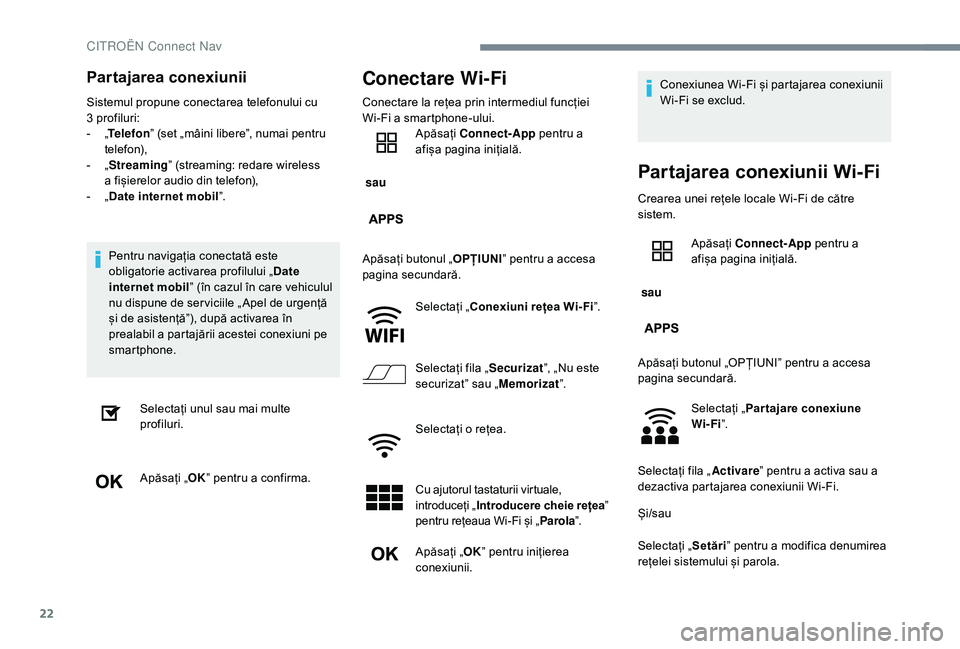
22
Partajarea conexiunii
Sistemul propune conectarea telefonului cu
3 profiluri:
-
„T
elefon ” (set „mâini libere”, numai pentru
telefon),
-
„ S
treaming” (streaming: redare wireless
a
fișierelor audio din telefon),
-
„ D
ate internet mobil ”.
Pentru navigația conectată este
obligatorie activarea profilului „ Date
internet mobil ” (în cazul în care vehiculul
nu dispune de ser viciile „ Apel de urgență
și de asistență”), după activarea în
prealabil a partajării acestei conexiuni pe
smartphone.
Selectați unul sau mai multe
profiluri.
Apăsați „ OK” pentru a confirma.
Conectare Wi-Fi
Conectare la rețea prin intermediul funcției
Wi-Fi a smartphone-ului.
sau Apăsați
Connect-App pentru a
afișa pagina inițială.
Apăsați butonul „ OPȚIUNI” pentru a accesa
pagina secundară.
Selectați „ Conexiuni rețea Wi- Fi ”.
Selectați fila „ Securizat”, „Nu este
securizat” sau „ Memorizat”.
Selectați o rețea.
Cu ajutorul tastaturii virtuale,
introduceți „ Introducere cheie rețea ”
pentru rețeaua Wi-Fi și „ Parola”.
Apăsați „ OK” pentru inițierea
conexiunii. Conexiunea Wi-Fi și partajarea conexiunii
Wi-Fi se exclud.
Partajarea conexiunii Wi-Fi
Crearea unei rețele locale Wi-Fi de către
sistem.
sau
Apăsați
Connect-App pentru a
afișa pagina inițială.
Apăsați butonul „OPȚIUNI” pentru a accesa
pagina secundară. Selectați „ Partajare conexiune
Wi-Fi ”.
Selectați fila „ Activare” pentru a activa sau a
dezactiva partajarea conexiunii Wi-Fi.
Și/sau
Selectați „ Setări” pentru a modifica denumirea
rețelei sistemului și parola.
CITROËN Connect Nav
Page 322 of 400

27
Selectarea sursei
sau Apăsați pe Radio Media
pentru a
afișa pagina inițială.
Selectați „ Sursă”.
Alegeți sursa.
Bluetooth® – streaming
audio
Redarea în flux (streaming) permite ascultarea
muzicii de pe smartphone.
Profilul Bluetooth trebuie să fie activat; reglați
mai întâi volumul dispozitivului portabil (la un
nivel ridicat).
Reglați apoi volumul sistemului audio.
Dacă redarea nu începe automat, poate fi
necesară lansarea redării audio din telefon.
Gestionarea se face de la dispozitivul portabil
sau cu butoanele sistemului. Odată conectat în modul streaming,
telefonul este considerat o sursă media.
Conectare playere Apple®
Conectați playerul Apple® la portul USB,
utilizând un cablu adecvat (nefurnizat).
Redarea începe automat.
Controlul se face prin comenzile sistemului
audio.
Clasificările disponibile sunt cele ale
dispozitivului portabil conectat (artiști/
albume/genuri/liste de redare/căr ți audio/
podcasturi).
Clasificarea utilizată din setarea inițială
este clasificarea după artiști. Pentru a
modifica o clasificare utilizată, urcați până
la primul nivel al meniului, apoi selectați
clasificarea dorită (de exemplu, o listă de
redare) și confirmați pentru a coborî în
meniu până la piesa dorită.
Versiunea de software a sistemului audio poate
fi incompatibilă cu generația playerului Apple
®
dumneavoastră.
Informații și recomandări
Sistemul este compatibil cu dispozitive
de stocare în masă USB, dispozitive
BlackBerry
® sau playere Apple® prin
intermediul porturilor USB. Cablul adaptor
se cumpără separat.
Gestionarea dispozitivelor se face prin
comenzile sistemului audio.
Alte periferice, nerecunoscute la
conectare, trebuie să fie conectate la priza
auxiliară printr-un cablu jack (se cumpără
separat) sau prin streaming Bluetooth, în
funcție de compatibilitate.
Pentru a proteja sistemul, nu utilizați
multiplicatoare de port USB.
Echipamentul audio nu redă decât fișiere
audio cu extensiile „.wma, .aac, .flac, .ogg și
.mp3” cu o rată de biți cuprinsă între 32 kbps și
320
kbps.
De asemenea, este compatibil cu modul VBR
(Variable Bit Rate – rată de biți variabilă).
Nu se pot citi alte tipuri de fișiere (.mp4 etc.).
Fișierele „.wma” trebuie să fie de tip wma 9
standard.
Ratele de eșantionare compatibile sunt 32, 44
și 48 KHz.
.
CITROËN Connect Nav
Page 324 of 400
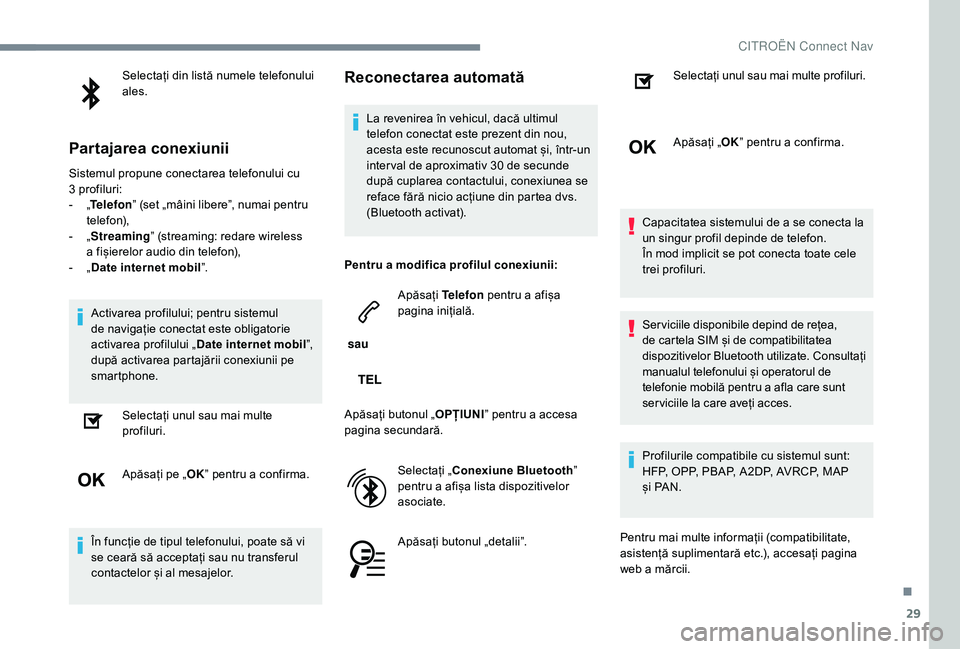
29
Selectați din listă numele telefonului
ales.
Partajarea conexiunii
Sistemul propune conectarea telefonului cu
3 profiluri:
-
„T
elefon ” (set „mâini libere”, numai pentru
telefon),
-
„ S
treaming” (streaming: redare wireless
a
fișierelor audio din telefon),
-
„ D
ate internet mobil ”.
Activarea profilului; pentru sistemul
de navigație conectat este obligatorie
activarea profilului „ Date internet mobil ”,
după activarea partajării conexiunii pe
smartphone.
Selectați unul sau mai multe
profiluri.
Apăsați pe „ OK” pentru a confirma.
În funcție de tipul telefonului, poate să vi
se ceară să acceptați sau nu transferul
contactelor și al mesajelor.
Reconectarea automată
La revenirea în vehicul, dacă ultimul
telefon conectat este prezent din nou,
acesta este recunoscut automat și, într-un
inter val de aproximativ 30 de secunde
după cuplarea contactului, conexiunea se
reface fără nicio acțiune din partea dvs.
(Bluetooth activat).
Pentru a modifica profilul conexiunii:
sau Apăsați
Telefon pentru a afișa
pagina inițială.
Apăsați butonul „ OPȚIUNI” pentru a accesa
pagina secundară.
Selectați „ Conexiune Bluetooth ”
pentru a afișa lista dispozitivelor
asociate.
Apăsați butonul „detalii”. Selectați unul sau mai multe profiluri.
Apăsați „
OK” pentru a confirma.
Capacitatea sistemului de a se conecta la
un singur profil depinde de telefon.
În mod implicit se pot conecta toate cele
trei profiluri.
Ser viciile disponibile depind de rețea,
de cartela SIM și de compatibilitatea
dispozitivelor Bluetooth utilizate. Consultați
manualul telefonului și operatorul de
telefonie mobilă pentru a afla care sunt
ser viciile la care aveți acces.
Profilurile compatibile cu sistemul sunt:
HFP, OPP, PBAP, A 2DP, AVRCP, MAP
și
PAN.
Pentru mai multe informații (compatibilitate,
asistență suplimentară etc.), accesați pagina
web a mărcii.
.
CITROËN Connect Nav
Page 327 of 400
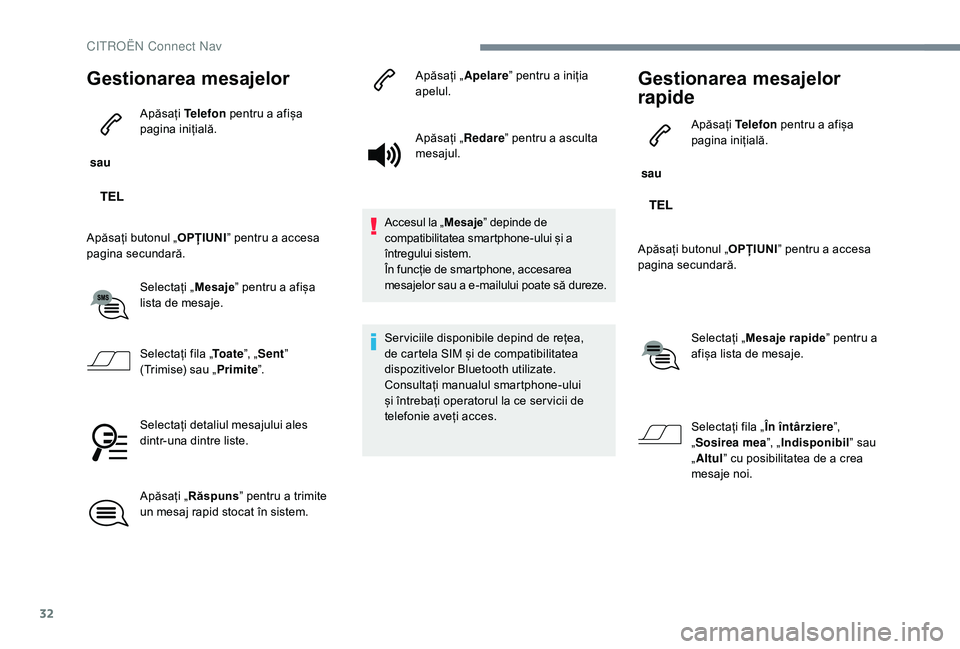
32
Gestionarea mesajelor
sau Apăsați
Telefon pentru a afișa
pagina inițială.
Apăsați butonul „ OPȚIUNI” pentru a accesa
pagina secundară.
Selectați „ Mesaje” pentru a afișa
lista de mesaje.
Selectați fila „ To a t e”, „Sent ”
(Trimise) sau „ Primite”.
Selectați detaliul mesajului ales
dintr-una dintre liste.
Apăsați „ Răspuns ” pentru a trimite
un mesaj rapid stocat în sistem. Apăsați „
Apelare” pentru a iniția
apelul.
Apăsați „ Redare” pentru a asculta
mesajul.
Accesul la „ Mesaje” depinde de
compatibilitatea smartphone-ului și a
întregului sistem.
În funcție de smartphone, accesarea
mesajelor sau a e-mailului poate să dureze.
Ser viciile disponibile depind de rețea,
de cartela SIM și de compatibilitatea
dispozitivelor Bluetooth utilizate.
Consultați manualul smartphone-ului
și întrebați operatorul la ce ser vicii de
telefonie aveți acces.
Gestionarea mesajelor
rapide
sau Apăsați
Telefon pentru a afișa
pagina inițială.
Apăsați butonul „ OPȚIUNI” pentru a accesa
pagina secundară.
Selectați „ Mesaje rapide ” pentru a
afișa lista de mesaje.
Selectați fila „ În întârziere”,
„ Sosirea mea ”, „Indisponibil ” sau
„ Altul ” cu posibilitatea de a crea
mesaje noi.
CITROËN Connect Nav
Page 328 of 400
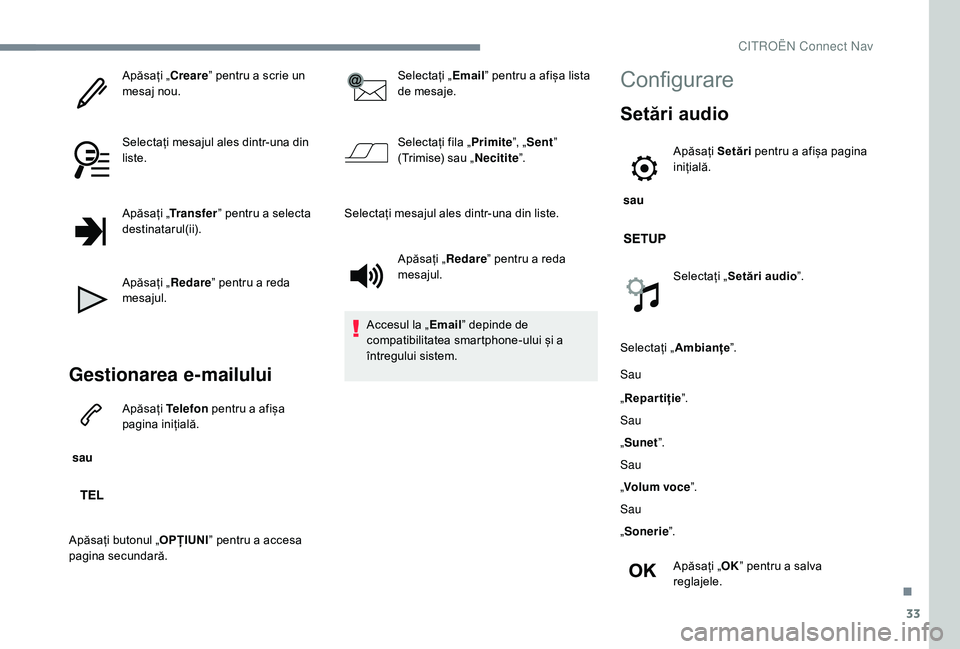
33
Apăsați „Creare” pentru a scrie un
mesaj nou.
Selectați mesajul ales dintr-una din
liste.
Apăsați „ Transfer ” pentru a selecta
destinatarul(ii).
Apăsați „ Redare” pentru a reda
mesajul.
Gestionarea e-mailului
sau Apăsați
Telefon pentru a afișa
pagina inițială.
Apăsați butonul „ OPȚIUNI” pentru a accesa
pagina secundară. Selectați „
Email” pentru a afișa lista
de mesaje.
Selectați fila „ Primite”, „Sent ”
(Trimise) sau „ Necitite”.
Selectați mesajul ales dintr-una din liste. Apăsați „Redare” pentru a reda
mesajul.
Accesul la „ Email” depinde de
compatibilitatea smartphone-ului și a
întregului sistem.
Configurare
Setări audio
sau Apăsați
Setări pentru a afișa pagina
inițială.
Selectați „ Setări audio ”.
Selectați „ Ambianțe ”.
Sau
„ Repartiție ”.
Sau
„ Sunet ”.
Sau
„ Volum voce ”.
Sau
„ Sonerie ”.
Apăsați „ OK” pentru a salva
reglajele.
.
CITROËN Connect Nav